win10彻底隐藏系统栏程序图标设置方法
更新时间:2021-05-29 09:23:00作者:xinxin
在win10系统中打开一些软件的时候,一些程序运行时图标会显示在任务栏中,而一些程序运行时图标就显示在系统栏上,对此有些用户就觉得系统栏中程序图标过多,因此就想要将一些图标进行隐藏,那么应该怎么设置呢?接下来小编就来教大家win10彻底隐藏系统栏程序图标设置方法。
推荐下载:win10旗舰版下载
具体方法:
1、在电脑桌面点击设置功能
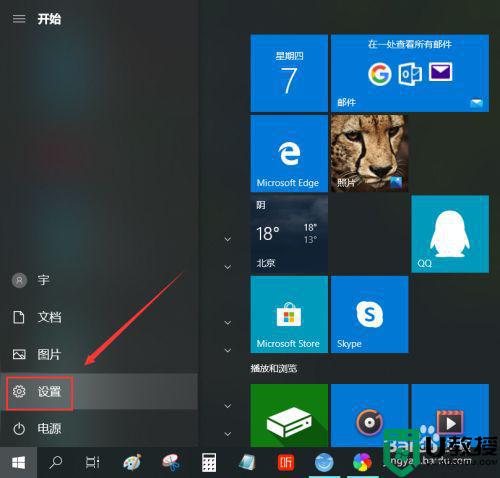
2、在设置功能中点击个性化设置
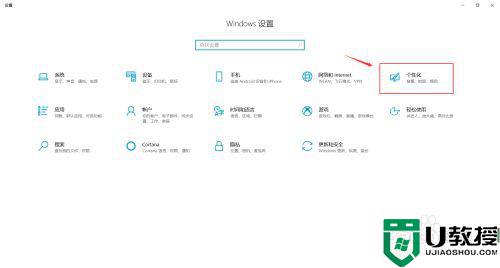
3、在个性化设置中点击任务栏功能
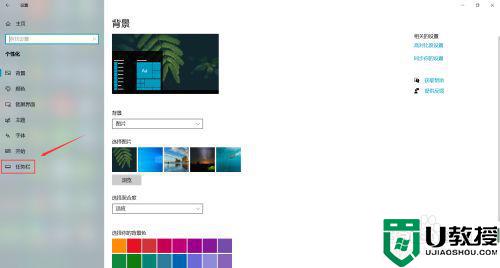
4、在任务栏功能中点击选择哪些图标显示在任务栏上
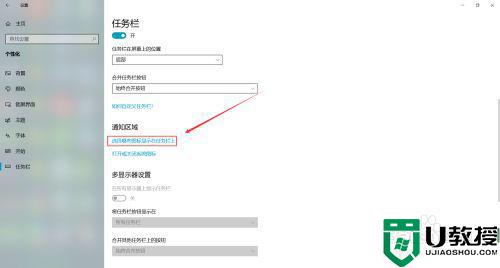
5、然后点击打开需要显示的软件图标
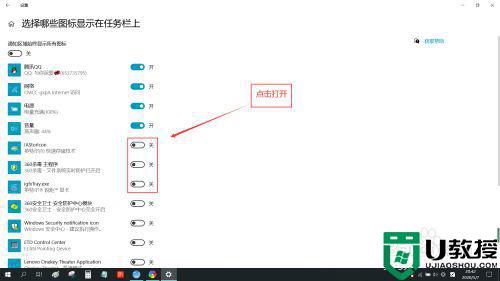
6、点击打开后,就能在底部任务栏上看到设置好的显示图标了
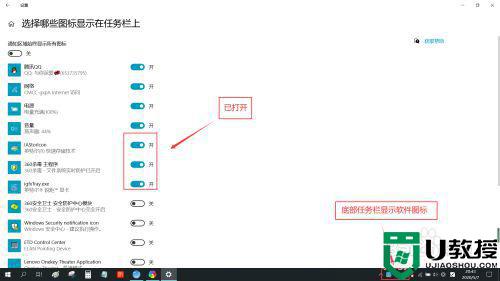
7、如果需要隐藏软件图标,点击关闭对应的图标按钮就可以了
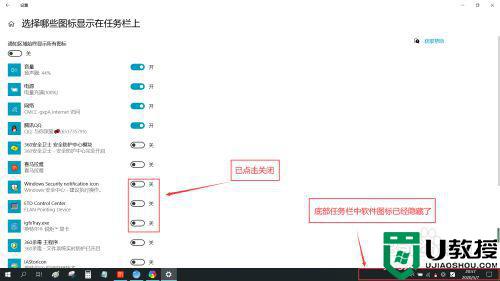
以上就是关于win10彻底隐藏系统栏程序图标设置方法了,还有不清楚的用户就可以参考一下小编的步骤进行操作,希望能够对大家有所帮助。
win10彻底隐藏系统栏程序图标设置方法相关教程
- win10系统桌面图标如何隐藏 三种隐藏win10桌面图标的方法
- win10任务栏取消隐藏方法 win10怎么取消隐藏任务栏的图标
- 如何设置win10语言栏隐藏 win10语言栏设置为隐藏方法
- win10任务栏通知区域不再隐藏图标的设置方法
- win10显示隐藏的图标怎么设置 win10显示隐藏的图标全部显示设置方法
- win10系统怎么隐藏桌面正在运行的程序 图文教你隐藏win10系统桌面正在运行的程序
- 如何隐藏win10底部状态栏 详细教你隐藏win10任务栏
- 怎样在win10电脑上隐藏qq图标 隐藏win10电脑qq图标的方法
- win10系统直接点击任务栏程序图标就能切换程序窗口的方法
- win10任务栏图标太多怎么隐藏 win10隐藏任务栏图标的小技巧
- appdata文件太大了可以删除或移动吗
- win10护眼豆沙绿怎么设置
- win10打印功能print spooler自动停止运行怎么解决
- Win10系统中可通过命令读取受保护的Wi-Fi 密码
- win10清理删除hiberfil文件方法介绍
- win10字体无法复制到对应文件夹怎么解决
热门推荐
win10系统教程推荐
- 1 window10投屏步骤 windows10电脑如何投屏
- 2 Win10声音调节不了为什么 Win10无法调节声音的解决方案
- 3 怎样取消win10电脑开机密码 win10取消开机密码的方法步骤
- 4 win10关闭通知弹窗设置方法 win10怎么关闭弹窗通知
- 5 重装win10系统usb失灵怎么办 win10系统重装后usb失灵修复方法
- 6 win10免驱无线网卡无法识别怎么办 win10无法识别无线网卡免驱版处理方法
- 7 修复win10系统蓝屏提示system service exception错误方法
- 8 win10未分配磁盘合并设置方法 win10怎么把两个未分配磁盘合并
- 9 如何提高cf的fps值win10 win10 cf的fps低怎么办
- 10 win10锁屏不显示时间怎么办 win10锁屏没有显示时间处理方法

